Pretpostavimo da ste se smjestili na stražnje sjedalo automobila kako biste gledali nešto Apple TV+ na vašem iPhoneu ili iPadu tijekom dugog putovanja cestom ili tijekom vašeg putovanja na posao i s posla. Ne dopustite da vam stvari poput lošeg prijema bežičnog signala ili ograničenog podatkovnog paketa pokvare sesiju prejedanja i preuzmite svoj omiljeni televizijski i filmski sadržaj prije nego krenete na put. Bilo da nadoknađujete epizode Dickinson, Ted Laso, ili zaokupiti djecu na stražnjem sjedalu novim emisijama poput Snoopy Show, ili gledanje filma poput Bankar ili Palmer na dugom letu, pokazat ćemo vam kako ih preuzeti u nekoliko jednostavnih koraka.
Sadržaj
- Koji sadržaj mogu preuzeti?
- Kako preuzeti filmove i TV emisije
Tražite li najbolji sadržaj za gledanje s pretplatom na Apple+? Obavezno provjerite naše ažurirane vodiče koji ističu najbolje emisije na Apple TV+ kao i sve što je novo na Apple TV+.
Preporučeni videozapisi
Koji sadržaj mogu preuzeti?

Ako ste pretplaćeni na Apple TV+ ili Apple TV kanal, možete preuzeti bilo koju TV emisiju ili film za kasnije gledanje. Mogućnost kasnijeg gledanja Apple TV+ dostupna je za odabrane Apple uređaje, uključujući iPhone, iPad, iPod touch i Mac. Svaki sadržaj koji preuzmete dostupan je do 30 dana, ali Apple napominje da neki sadržaji mogu isteći ranije. Neki Apple TV kanali mogu ograničiti koliko se naslova može preuzeti odjednom; ako dosegnete to ograničenje, poruka će vas upozoriti da izbrišete neki prethodni sadržaj.
Povezano
- 8 najboljih znanstveno-fantastičnih videoigara koje možete igrati ako vam se svidjela hit serija Silo na Apple TV+
- Najbolje emisije na Apple TV+ trenutno (srpanj 2023.)
- Što je novo na Apple TV+ ovog mjeseca (srpanj 2023.)
Kako preuzeti filmove i TV emisije
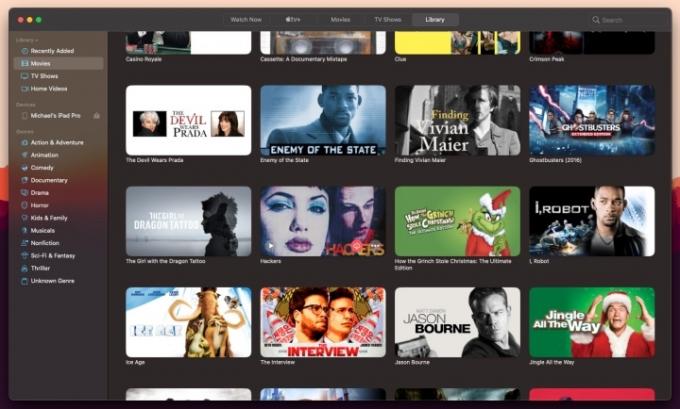
Bez obzira koristite li uređaj sa sustavom iOS, iPadOS ili MacOS, postupak preuzimanja je isti. Imajte na umu da u ovom trenutku ne možete preuzeti sadržaj za izvanmrežno gledanje Apple TV uređaji, pametni televizori i drugi uređaji za strujanje.
Korak 1: Otvori Apple TV aplikaciju na vašem uređaju.
Korak 2: Potražite film ili TV emisiju koju želite preuzeti.
Korak 3: Dodirnite ili kliknite gumb za preuzimanje (oblak sa strelicom okrenutom prema dolje) pored TV emisije ili filma. Imajte na umu da će se na računalu ikona oblaka pojaviti za TV epizode kada strelicom miša prijeđete iznad pojedinačne epizode.
Nakon što preuzmete svoj videozapis, možete mu pristupiti navigacijom do Knjižnica karticu, a zatim Preuzeto odjeljak iznutra Apple TV aplikacija Za uklanjanje bilo kojeg preuzetog sadržaja s iOS ili iPadOS uređaja dodirnite bilo koji naslov koji ima iPhone s ikonom kvačice pokraj njega i dodirnite Ukloni preuzimanje. Također možete samo brisati prevlačenjem ili skupno brisati putem Uredi gumb desno od vašeg Preuzeto mapa. Na Macu desnom tipkom miša kliknite sadržaj i odaberite Ukloni preuzimanje.
Sada kada ste sve spremili, sve što trebate učiniti je opskrbiti se svojim omiljenim serijama i možda filmom ili dva koja niste pogledali (ili starim standby filmom koji biste mogli gledati opet i opet), i krenuti na put.
Preporuke urednika
- Trenutačno najbolji filmovi i serije na Shudderu (srpanj 2023.)
- Leonardo DiCaprio suočava se s mračnim vremenima u novom traileru za Killers of the Flower Moon
- Trenutačno najbolji filmovi na Disney+ (srpanj 2023.)
- FITE TV i FITE+: Sve što trebate znati
- Najbolje britanske TV emisije na Netflixu
Nadogradite svoj životni stilDigitalni trendovi pomažu čitateljima da prate brzi svijet tehnologije sa svim najnovijim vijestima, zabavnim recenzijama proizvoda, pronicljivim uvodnicima i jedinstvenim brzim pregledima.




